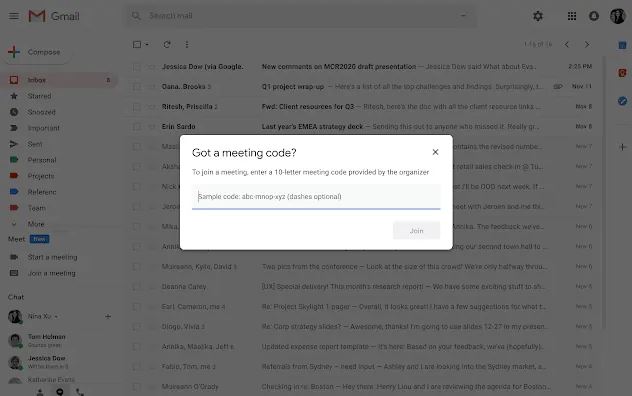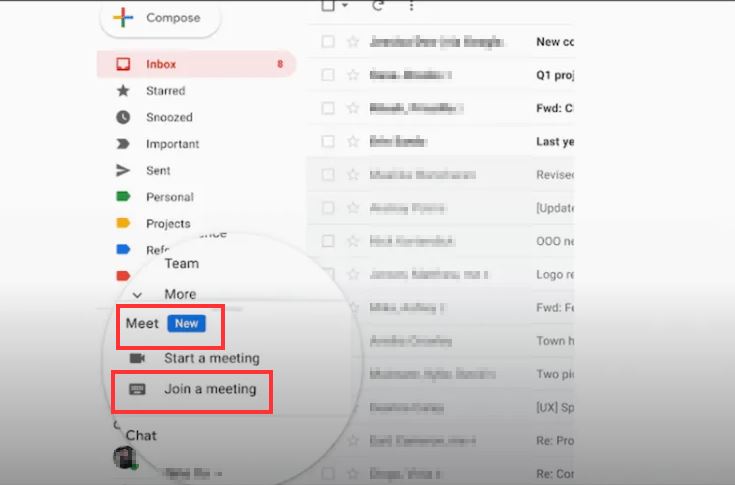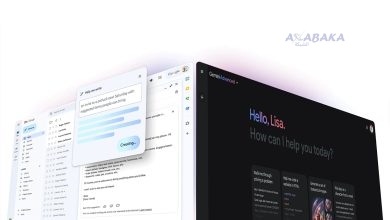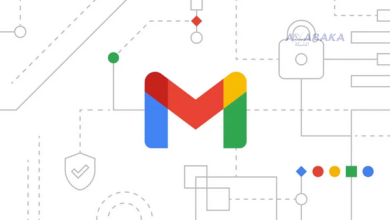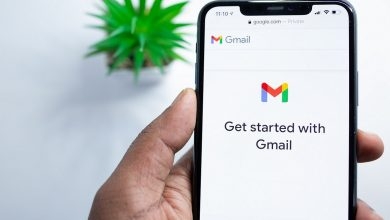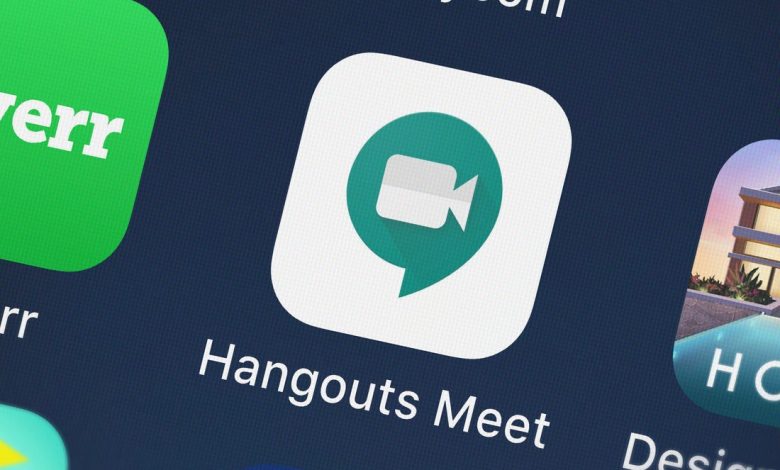
- خطوات لاستضافة اجتماع من Gmail
- خطوات للانضمام إلى اجتماع من Gmail
- خطوات دعوة شخص للانضمام إلى اجتماع
بدأت جوجل تدريجيًا بطرح ميزة جديدة في جمايل تسمح لمستخدمي G-Suite بإجراء مكالمات فيديو Google Meet أو الانضمام إليها مباشرةً من داخل Gmail.
بمجرد تلقي التحديث الجديد، سيتمكن الأشخاص الذين لديهم حسابات Gmail للعمل أو المدرسة من رؤية قسم “Meet” جديد أعلى قسم المحادثات مباشرةً في الجانب الأيسر من إصدار الويب من Gmail. يمكننا توقع رؤية ميزات مشابهة لتطبيقات الجوال قريبًا.
ومع ذلك، إذا كنت قد تلقيت التحديث بالفعل وترغب في إجراء مكالمة أو الانضمام إلى مكالمة من Gmail، فاتبع الخطوات التالية.
المتطلبات المسبقة:
- حساب G Suite
- اتصال بالإنترنت
- متصفح ويب مدعوم
خطوات لاستضافة اجتماع من Gmail
- افتح Gmail على جهاز الكمبيوتر
- ابحث عن قسم “Meet” في الشريط الجانبي
- ضمن نافذة Meet، حدد الخيار “بدء اجتماع”
- تنبثق نافذة جديدة بعنوان URL meet.google.com وحيد
- يمكنك الآن دعوة المزيد من الأشخاص للانضمام إلى الاجتماع من خلال مشاركة معرف الاجتماع عبر جمايل
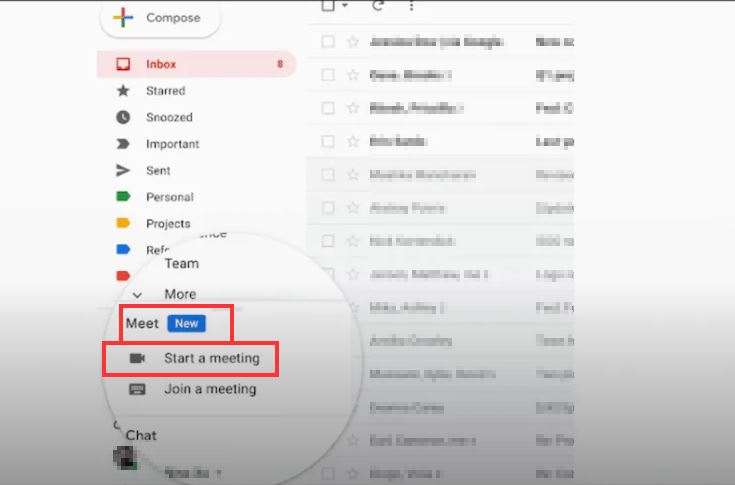
خطوات للانضمام إلى اجتماع من Gmail
الانضمام إلى اجتماع أمر بسيط، كل ما تحتاجه هو:
- معرف الاجتماع الذي يشاركه المنظم.
- انقر على الخيار “الانضمام إلى اجتماع”
- أدخل رمز الاجتماع للانضمام
خطوات دعوة شخص للانضمام إلى اجتماع
بمجرد استضافة الاجتماع، انقر فوق الخيار لإضافة أشخاص آخرين ونسخ معلومات الانضمام. ثم شاركه عبر Gmail أو أي وسيلة أخرى.
لاحظ أن هذه الميزة تعتمد على مشرفك أيضًا. لذا تأكد من أن مشرفك يدعم ميزة Meet الجديدة هذه في Gmail.
كيفية تغيير إسم عدة ملفات دُفعة واحدة في ويندوز 10
كيفية إجراء مكالمة فيديو مع ما يصل إلى 32 شخصًا على أيفون و ايباد